Macrium Reflect poskytuje základné funkcie zálohovania a zobrazovania diskov
- Inštalácia softvéru Macrium Reflect do počítača so systémom Windows vám umožní využívať jeho služby zálohovania a zobrazovania diskov.
- Bezplatná verzia Macrium Reflect je v porovnaní s platenou verziou obmedzená vo svojich funkciách.
- Inštalačný program balíka si môžete stiahnuť z oficiálnej webovej stránky Macrium a nainštalovať ho do počítača.

XNAINŠTALUJTE KLIKNUTÍM NA STIAHNUŤ SÚBOR
- Stiahnite si Fortect a nainštalujte ho na vašom PC.
- Spustite proces skenovania nástroja hľadať poškodené súbory, ktoré sú zdrojom vášho problému.
- Kliknite pravým tlačidlom myši na Spustite opravu aby nástroj mohol spustiť opravný algoritmus.
- Fortect bol stiahnutý používateľom 0 čitateľov tento mesiac.
Macrium Reflect je populárny zálohovací a zobrazovací softvér určený pre operačné systémy Windows. Je smutné, že pre mnohých používateľov je náročné stiahnuť si ho a nainštalovať do svojho počítača.
V tomto článku nájdete kroky, ktoré vám pomôžu spustiť softvér vo vašom počítači. Prípadne si môžete pozrieť našu príručku o tom, čo robiť v prípade Chyba pri spustení klonu Macrium Reflect sa zobrazí na vašom počítači so systémom Windows.
Na čo sa Macrium Reflect používa?
Tu sú niektoré z hlavných funkcií, ktoré poskytuje platená (plná) verzia Macrium Reflect:
- Vytvárajte obrazy diskov celých jednotiek alebo konkrétnych oddielov a zálohujte jednotlivé súbory a priečinky.
- Vykonávajte prírastkové a rozdielové zálohy, aby ste ušetrili čas a úložný priestor.
- Obnovte zálohy systému do predchádzajúcich pracovných stavov a vytvorte záchranné médium pre možnosti obnovy pri zavádzaní.
- Naplánujte si automatické zálohovanie pre pravidelnú ochranu údajov.
- Klonovanie diskov na prenos dát alebo upgrade na väčšie disky.
- Pripojte záložné obrazy ako virtuálne disky pre jednoduché načítanie súborov.
- Overte integritu údajov zálohových obrazov a zašifrujte zálohy, aby ste zvýšili bezpečnosť.
- Preskúmajte záložné obrázky a selektívne extrahujte súbory a priečinky.
Stručne povedané, bezplatná edícia Macrium Reflect je k dispozícii na stiahnutie, ale platená verzia ponúka oveľa viac.
Stále si môžete stiahnuť Macrium Reflect zadarmo?
Bezplatná edícia Macrium Reflect Free bola ukončená a už nie je k dispozícii na stiahnutie.
Stojí za zmienku, že bezplatná 30-dňová skúšobná verzia je stále k dispozícii, ale ak hľadáte neobmedzenú bezplatnú verziu, už nie je k dispozícii.
Ako si môžem stiahnuť a nainštalovať Macrium Reflect na Windows?
Stiahnite si ho z oficiálnej webovej stránky
- Otvorte prehliadač a prejdite na oficiálna stránka Macrium na vašom počítači.
- Na webovej stránke Macrium nájdite a kliknite na Produkty kartu na zobrazenie dostupných Edície Macrium Reflect.

- Vyberte vydanie, ktoré chcete stiahnuť.
- Nájdite Stiahnite si bezplatnú skúšobnú verziu alebo Kúpte teraz tlačidlo pre vybrané vydanie a kliknite naň.

- Zadajte svoje Email a kliknite ďalej.

- V novom okne kliknite na Stiahnuť ▼ a overte svoju e-mailovú adresu. (Stiahne inštalačný súbor s príponou .exe)

- Otvor Prieskumník súborov a kliknite K stiahnutiu priečinok. Potom dvakrát kliknite na spustiteľný inštalačný súbor a spustite ho a postupujte podľa sprievodcu inštaláciou.
- Vyberte umiestnenie sťahovania (alebo použite predvolené) a potom kliknite na Stiahnuť ▼ tlačidlo pre pokračovanie.

- Prečítajte si a prijmite Licenčná zmluva a kliknite na tlačidlo Ďalej.
- Potom kliknite na Skončiť keď je proces hotový.

- Po inštalácii môžete Macrium Reflect spustiť dvojitým kliknutím na ikonu.
Vyššie uvedené kroky vám pomôžu úspešne stiahnuť a nainštalovať Macrium Reflect do vášho systému Windows.
- Pripojte svoje AirPods k Microsoft Surface [Quick Way]
- Pagefile.sys je obrovský: Ako ho odstrániť alebo zmeniť jeho veľkosť
- Poznámkový blok ++ pre Windows 11: Ako ho stiahnuť a nainštalovať
- 4 spôsoby, ako bezpečne ukončiť núdzový režim v systéme Windows 11
- Eclipse pre Windows 11: Ako stiahnuť a nainštalovať
Mali by ste si uvedomiť, že je nevyhnutné stiahnuť si inštalačný balík Macrium Reflect z dôveryhodného zdroja. Pomôže to vyhnúť sa bezpečnostným problémom, ktoré sa môžu vyskytnúť v dôsledku toho, že súbor je škodlivý.
Na záver máme podrobný článok o tom, ako to môžete opraviť Chyba poškodenia Macrium MFT na vašom počítači.
Ak máte ďalšie otázky alebo návrhy týkajúce sa tejto príručky, pokojne ich napíšte do sekcie komentárov.
Stále máte problémy?
SPONZOROVANÉ
Ak vyššie uvedené návrhy nevyriešili váš problém, váš počítač môže mať vážnejšie problémy so systémom Windows. Odporúčame zvoliť riešenie typu všetko v jednom, napr Fortect efektívne riešiť problémy. Po inštalácii stačí kliknúť na Zobraziť a opraviť tlačidlo a potom stlačte Spustite opravu.
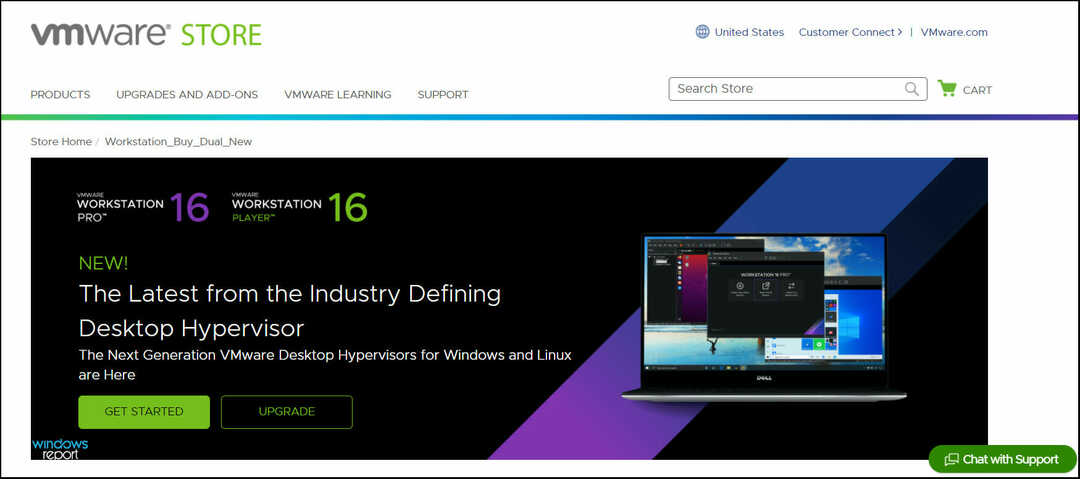
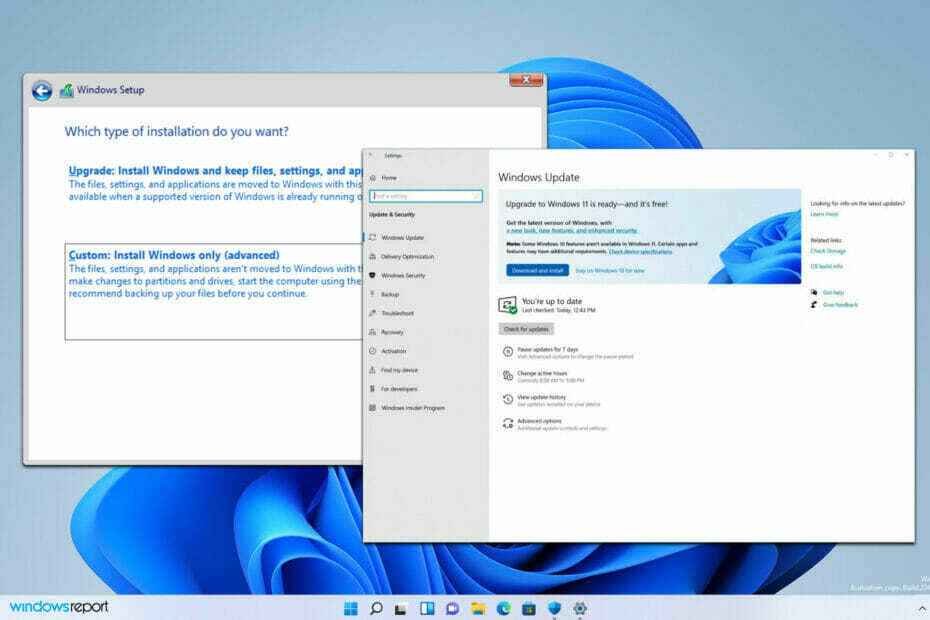
![Stiahnite si offline inštalátor prehliadača Opera 64/32 bit [Všetky zariadenia]](/f/88f3156edd53c46e2cf18c1c8734a418.png?width=300&height=460)